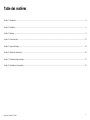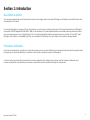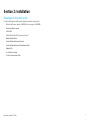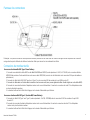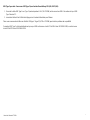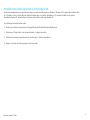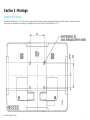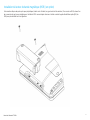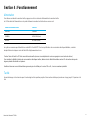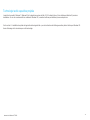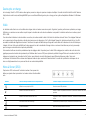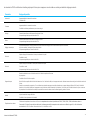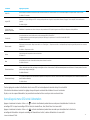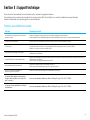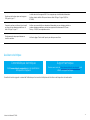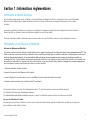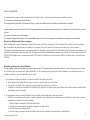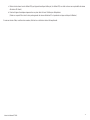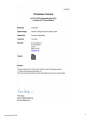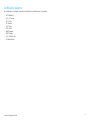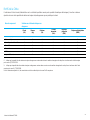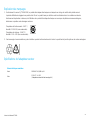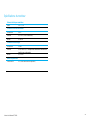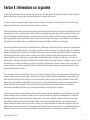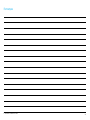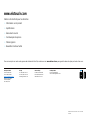MANUEL DE L'UTILISATEUR
Elo Touch Solutions
ET1302L
UM600244 Rev B

Manuel de l'utilisateur ET1302L
2
Copyright © 2019 Elo Touch Solutions, Inc. Tous droits réservés.
Aucune partie du présent document ne peut être reproduite, transmise, transcrite, stockée dans un système d’archivage et traduite dans une langue ou dans
un langage informatique, sous quelle que forme ou par quelque moyen que ce soit, électronique, magnétique, optique, chimique, manuel ou autre, sans
l’autorisation écrite préalable d'Elo Touch Solutions, Inc.
Limitation de responsabilité
Les informations contenues dans le présent document sont sujettes à des modifications sans préavis. Elo Touch Solutions, Inc. et ses Affiliés (collectivement
« Elo ») ne font aucune représentation ni garantie quant au contenu présent et renie plus particulièrement toute garantie implicite de commercialisation des
marchandises ou d'adéquation à un objectif quelconque. Elo se réserve le droit de réviser cette documentation et d'apporter des modifications de temps à autre
au contenu sans qu'Elo ne soit dans l'obligation d'avertir les personnes des révisions ou modifications qui ont eu lieu.
Reconnaissance des marques commerciales
Elo, Elo (logo), Elo Touch, Elo Touch Solutions et TouchPro sont des marques commerciales d'Elo et de ses affiliés. Windows est une marque déposée de
Microsoft Corporation.

Manuel de l'utilisateur ET1302L
3
Table des matières
Section 1 : Introduction .............................................................................................................................................................................................................................. 4
Section 2 : Installation ................................................................................................................................................................................................................................ 5
Section 3 : Montage ................................................................................................................................................................................................................................... 9
Section 4 : Fonctionnement ..................................................................................................................................................................................................................... 12
Section 5 : Support technique .................................................................................................................................................................................................................. 14
Section 6 : Sécurité et maintenance ........................................................................................................................................................................................................ 16
Section 7 : Informations réglementaires .................................................................................................................................................................................................. 17
Section 8 : Informations sur la garantie ................................................................................................................................................................................................... 25

Manuel de l'utilisateur ET1302L
4
Section 1: Introduction
Description du produit
Votre nouveau moniteur tactile associe les dernières avancées en technologie tactile et conception d'affichage avec la fiabilité pour une utilisation dans des
environnements à trafic élevé.
Ce moniteur tactile intègre un panneau LCD avec des transistors en couches minces à matrice active couleur 24 bits pour des performances d'affichage de
haute qualité. ET1302L supporte le Full HD 1920 x 1080. Son rétroéclairage à DEL réduit significativement la consommation électrique et élimine le besoin
de mercure (par rapport aux écrans à rétroéclairage CCFL). Les autres fonctionnalités améliorant les performances de ce moniteur LCD sont USB Type-C
(affichage, tactile et vidéo), la compatibilité Plug & Play, les commandes OSD (affichage sur écran) à distance et les options de montage flexibles.
Précautions d'utilisation
Suivez tous les avertissements, précautions et conseils de maintenance de ce manuel de l'utilisateur pour optimiser la durée de vie de votre appareil et éviter
les risques pour la sécurité des utilisateurs. Consultez la section Sécurité et maintenance pour plus d'informations.
Ce manuel contient des informations importantes pour la bonne configuration et la maintenance du système. Avant de configurer et d'alimenter votre
nouveau moniteur tactile, lisez attentivement ce manuel, en particulier les sections Installation, Montage et Fonctionnement.

Manuel de l'utilisateur ET1302L
5
Section 2: Installation
Déballage du moniteur tactile
Ouvrez l'emballage et vérifiez que les éléments suivants sont présents :
•
Moniteur tactile avec support : E683204 (ou sans support : E683595)
•
Guide d’installation rapide
•
Câble HDMI
•
Câble USB tactile (USB Type-A vers Type-C)
•
Module d'alimentation
•
Cordon d'alimentation pour l'Europe
•
Cordon d'alimentation pour l'Amérique du Nord
•
Étiquette EEI
•
3 x colliers de serrage
•
2 x vis de couvercle de câble

Manuel de l'utilisateur ET1302L
6
Panneau des connecteurs
Remarque : Les points d'attache des câbles peuvent être utilisés pour attacher les câbles avec les colliers de serrage. Bouclez simplement les colliers de
serrage dans les points d'attache des câbles et autour des câbles pour assurer les raccordements des câbles.
Connexions du moniteur tactile
Source sans fonctionnalité USB Type-C Power Delivery :
1.
Connectez une extrémité du câble HDMI ou du câble VGA-DB15 vers MICRO (vendu séparément - Elo P/N : E710549) sur le connecteur d'entrée
HDMI/VGA du moniteur et l'autre extrémité sur votre source vidéo HDMI/VGA (serrez les vis du câble vidéo sur le connecteur VGA pour de meilleures
performances).
2.
Connectez le câble tactile USB (USB Type-A vers Type-C) sur le connecteur USB du moniteur et le port USB de votre PC.
3.
Connectez le câble audio sur l'entrée audio du moniteur et votre source audio (vous pouvez également utiliser l'audio intégré avec votre câble HDMI).
4.
Connectez le connecteur d'entrée de l'adaptateur secteur sur la source d'alimentation. Connectez le connecteur de sortie CC de l'adaptateur secteur
sur la prise d'entrée du moniteur.
5.
Le moniteur tactile est livré à l'état éteint. Appuyez sur le bouton d'alimentation pour l'allumer.
Source avec fonctionnalité USB Type-C (fonction W/O Power Delivery):
1.
Connectez le câble USB Type C vers Type C (vendu séparément - Elo P/N : E710364) entre le connecteur USB-C du moniteur et le port USB
de votre PC.
2.
Connectez le connecteur d'entrée de l'adaptateur secteur sur la source d'alimentation. Connectez le connecteur de sortie CC de l'adaptateur
secteur sur la prise d'entrée du moniteur.
3.
Le moniteur tactile est livré à l'état éteint. Appuyez sur le bouton d'alimentation pour l'allumer.

Manuel de l'utilisateur ET1302L
7
USB Type-C pour tout - Source avec USB Type-C (avec fonction Power Delivery 15V 1,8A / 20V 1,35A) :
1.
Connectez le câble USB Type C vers Type C (vendu séparément - Elo P/N : E710364) entre le connecteur USB-C du moniteur et le port USB
Type C de votre PC.
2.
Le moniteur tactile est livré à l'état éteint. Appuyez sur le bouton d'alimentation pour l'allumer.
*Nous vous recommandons d'utiliser un câble Elo USB type-C à type-C (N/P Elo : E710364) pour éviter les problèmes de compatibilité.
Ce moniteur USB Type C est alimenté directement par un port USB conforme aux circuits LPS et SELV selon IEC 60950-1:2005, ou conforme aux
circuits ES1 et PS2 selon IEC 62368-1:2014.

Manuel de l'utilisateur ET1302L
8
Installation des pilotes logiciels de la technologie tactile
Aucun pilote supplémentaire n'est nécessaire pour votre écran tactile capacitif projeté sous Windows 7, Windows 10 et la plupart des versions de Mac
OS X, Android ou Linux car il peut utiliser les pilotes HID intégrés dans ces systèmes d'exploitation. Si le moniteur est utilisé avec le système
d'exploitation Windows XP, suivez les étapes ci-dessous pour installer le pilote tactile Windows XP.
Pour télécharger les derniers pilotes tactiles:
1. Rendez-vous à l'adresse www.elotouch.com/Support/Downloads/Driver/DriverDownload/Default.aspx
2. Sélectionnez « Pilotes tactiles » dans le menu déroulant « Catégorie de produit ».
3. Sélectionnez le système d'exploitation dans le menu déroulant « Système d'exploitation ».
4. Cliquez sur la version de pilote requise pour votre écran tactile.

Manuel de l'utilisateur ET1302L
9
Section 3 : Montage
Support VESA arrière
Une interface de montage 75 x 75 mm à quatre trous pour vis M4 est fournie à l'arrière du moniteur. Retirez le support à l'aide d'un tournevis cruciforme
pour accéder à cette interface de montage. Le comptage VESA conforme FDMI est codé VESA MIS-D, 75, C.

Manuel de l'utilisateur ET1302L
10
Montage de la base
Les options de montage de la base pour ET1302L sont présentées ci-dessous.

Manuel de l'utilisateur ET1302L
11
Installation du lecteur de bande magnétique (MSR) (en option)
Votre moniteur dispose de quatre ports pour périphériques (situés sur le côté haut, bas, gauche et droit du moniteur). Pour monter un MSR, enlevez l'un
des couvercles des ports pour périphériques et installez le MSR comme indiqué ci-dessous. Veuillez consulter le guide d'installation rapide (QIG) du
MSR pour plus de détails sur la configuration.

Manuel de l'utilisateur ET1302L
12
Section 4 : Fonctionnement
Alimentation
Pour allumer ou éteindre le moniteur tactile, appuyez une fois sur le bouton d'alimentation du moniteur tactile.
La LED de statut de l'alimentation sur la partie inférieure du moniteur tactile fonctionne comme suit :
Statut du moniteur tactile
État DEL
Désactivé
Désactivé
SOMMEIL
IMPULSION (Vert)
ALLUMÉ
ALLUMÉE (Verte)
Le système consomme peu d'électricité en mode VEILLE ou ARRÊT. Pour les spécifications de consommation électrique détaillées, consultez
lesspécifications techniques sur le site Web d'Elo http://www.elotouch.com.
Toucher l'écran fait sortir le PC hôte connecté du mode veille (comme si vous déplaciez la souris ou appuyiez sur une touche du clavier).
Pour améliorer la fiabilité et réduire les consommations électriques inutiles, débranchez le câble d'alimentation secteur CA du moniteur lorsque de
longues périodes d'inactivité sont prévues.
Veuillez acheter une source d'alimentation approuvée, qui est certifiée par la norme CEI ou UL, chez un revendeur spécialisé.
Tactile
Aucun étalonnage n'est nécessaire pour la technologie tactile capacitive projetée. Votre moniteur tactile peut prendre en charge jusqu'à 10 pressions à la
fois.

Manuel de l'utilisateur ET1302L
10
Technologie tactile capacitive projetée
Lorsqu'il est connecté à Windows 7, Windows 10 et la plupart des versions de Mac OS X, Android et Linux, l'écran tactile peut détecter 10 pressions
simultanées. En cas de raccordement à des ordinateurs Windows XP, le moniteur tactile ne peut détecter qu'une seule pression.
Voir la section 2 « Installation des pilotes du logiciel de technologie tactile » pour les instructions de téléchargement des pilotes tactiles pour Windows XP.
Aucun étalonnage n'est nécessaire pour cette technologie.

Manuel de l'utilisateur ET1302L
11
Gestes pris en charge
La technologie TouchPro PCAP autorise divers gestes prenant en charge les pressions simples et multiples. Consultez le site Web de Microsoft à l'adresse
http://msdn.microsoft.com/en-us/library/dd940543 pour connaître les différents gestes pris en charge par les système d'exploitation Windows 7 et Windows
10.
Vidéo
La résolution native d'un écran est constituée de sa largeur et de sa hauteur mesurées en pixels. En général, pour des performances optimales, une image
affichée sur ce moniteur aura un meilleur aspect lorsque la résolution de sortie de votre ordinateur correspond à la résolution native de ce moniteur, qui est
1920 x 1080.
Pour des sorties d'ordinateur à des résolutions non natives, le moniteur mettra la vidéo à l'échelle à la résolution native de l'écran. Cela implique l'étirement
ou la compression de l'image d'entrée en fonction des besoins pour les dimensions X et Y afin d'adapter l'image à la résolution native de l'écran. Un effet
secondaire inévitable des algorithmes de mise à l'échelle est une perte de fidélité lorsque l'image de la sortie vidéo de l'ordinateur est mise à l'échelle pour
s'adapter à l'écran. Cette perte de fidélité est la plus apparente lors de la visualisation d'images riches en contenu à des distances proches (par exemple
pour les images contenant du texte à police de petite taille).
Votre moniteur tactile ne nécessitera probablement pas de réglages vidéo. Cependant, pour la vidéo VGA analogique, des variations de sortie des cartes
graphiques peuvent nécessiter des ajustements par l'utilisateur dans le menu OSD pour optimiser la qualité de l'image affichée sur le moniteur tactile. Ces
réglages sont mémorisés par le moniteur tactile. De plus, pour réduire la nécessité d'ajustements pour différentes fréquences vidéo, l'écran met
correctement à l'échelle et affiche certaines des fréquences vidéo les plus courantes de l'industrie vidéo. Consultez les spécifications techniques de cet
écran sur http://www.elotouch.com pour une liste de ces modes vidéo prédéfinis.
Menu à l'écran (OSD)
Cinq boutons OSD se trouvent à l'arrière du moniteur. Vous pouvez les
utiliser pour ajuster divers paramètres. Les boutons et leurs fonctionnalités
sont :
Bouton
Fonction lorsque le menu OSD n'est pas affiché
Fonction lorsque le menu OSD est affiché
Afficher le menu principal de l'OSD
Revenir au menu OSD précédent
Afficher le sous-menu Audio de l'OSD
Réduire la valeur du paramètre sélectionné / sélectionner l'élément de menu
précédent
Afficher le sous-menu Luminance de l'OSD
Augmenter la valeur du paramètre sélectionné / sélectionner l'élément de menu
suivant
Sous-menu Priorité vidéo d'affichage
Sélectionner le paramètre à ajuster / sélectionner le sous-menu à ouvrir
Touche d'alimentation
Mise sous tension/hors tension de l'écran

Manuel de l'utilisateur ET1302L
12
Les boutons de l'OSD contrôlent une interface graphique à l'écran qui se superpose sur votre vidéo en entrée, permettant les réglages suivants :
Paramètre
Réglage disponible
Luminosité
Augmente/réduit la luminosité du moniteur.
Par défaut : 80
Contraste
Augmente/réduit le contraste du moniteur.
Par défaut : meilleures performances pour niveaux de gris
Horloge
Permet d'ajuster finement la fréquence d'horloge de l'écran.
Uniquement applicable pour l'entrée vidéo VGA
Phase
Permet d'ajuster finement la phase de l'horloge de l'écran
Uniquement applicable pour l'entrée vidéo VGA
Réglage automatique
Ajuste automatiquement l'horloge système sur le signal vidéo VGA analogique en entrée et affecte la position horizontale,
la position verticale, l'horloge et la phase dans le menu
Uniquement applicable pour l'entrée vidéo VGA
Position H
Déplace l'image à l'horizontale sur l'écran par incréments d'un pixel.
Par défaut : centré
Uniquement applicable pour l'entrée vidéo VGA.
Position V
Déplace l'image à la verticale sur l'écran par incréments d'un pixel.
Par défaut : centré
Uniquement applicable pour l'entrée vidéo VGA.
Rapport d'aspect
Bascule la méthode de mise à l'échelle entre Mise à l'échelle complète et Conserver
les proportions.
Par défaut : Mise à l'échelle complète
Mise à l'échelle complète: Met à l'échelle les dimensions X et Y de l'entrée vidéo (en les augmentant ou les réduisant comme nécessaire) pour la résolution native de
l'écran.
Remplir en conservant les proportions : En considérant une orientation paysage et une vidéo d'entrée avec un rapport d'aspect inférieur à 16:9, met à l'échelle la
dimension Y de la vidéo d'entrée (en l'augmentant ou en la réduisant comme nécessaire) à la résolution Y de l'écran, met à l'échelle la dimension X pour conserver
les proportions de la vidéo d'entrée et remplit le reste de l'écran avec des barres noires de même largeur à gauche et à droite.
Les autres technologies d'écran tactile peuvent nécessiter un ré-étalonnage lors du changement d'option de proportions.
Netteté
Ajuste la netteté des images affichées.
Par défaut : Aucun ajustement de la netteté
Température des couleurs
Sélectionne la température des couleurs de l'écran. Les températures de couleurs disponibles sont 9300K, 7500K, 6500K, 5500K, Amélioration couleur et
Personnalisé. Si l'option Personnalisé est sélectionnée, l'utilisateur peut modifier la température des couleurs en modifiant les gains R, V et B individuels sur
une échelle de 0 à 100. Par défaut : Personnalisé avec R, V et B définis sur 100.

Manuel de l'utilisateur ET1302L
13
Paramètre
Réglage disponible
Délai OSD
Ajuste la durée de l'attente du moniteur tactile sans activité du bouton OSD avant de fermer l'OSD. La fourchette d'options est comprise entre 5 et 60 secondes.
Par défaut : 15 secondes
Langue OSD
Sélectionne la langue d'affichage de l'OSD. Les langues disponibles sont : Anglais, Français, Italien, Allemand, Espagnol, Chinois simplifié, Chinois traditionnel et
Japonais.
Par défaut : Anglais
Réinitialisation aux
paramètres par défaut
Rétablit tous les paramètres aux valeurs d'usine pour les paramètres de l'OSD (sauf la langue du menu OSD) et les fréquences vidéo prédéfinies.
Priorité vidéo
Le moniteur balaie en continu la vidéo active sur les connecteurs HDMI, VGA et USB-C.
Ce réglage sélectionne le port d'entrée ayant la priorité pour l'affichage. Les options sont : Priorité VGA, Priorité HDMI. USB-C
Par défaut : Priorité HDMI
Sélection audio
Sélectionnez la source audio « Depuis source vidéo » ou « Entrée ligne ». « Depuis source vidéo » n'est disponible que lorsque le signal vidéo provient d'un connecteur
HDMI/USB-C.
Par défaut : « Depuis source vidéo »
Volume
Règle le volume des haut-parleurs internes du moniteur.
Par défaut : 70
Muet
Active/Désactive la fonction de sourdine des haut-parleurs internes du moniteur.
Par défaut : Désactivé
Économiseur d'écran
Utilisez cette fonction pour éviter que l'image ne reste figée sur l'écran. Votre moniteur Elo affichera automatiquement un motif toutes les 2 heures pendant 2 secondes
pour éviter que l'image ne reste figée.
Par défaut : Désactivé
Économiseur d'énergie
S'il n'y a pas d'activité tactile sur votre moniteur Elo pendant la durée spécifiée ci-dessous, la luminosité diminuera automatiquement (elle se rétablit normalement si une
pression tactile est détectée).
Par défaut : Aucun
Tous les réglages du moniteur tactile effectués dans le menu OSD sont automatiquement mémorisés dès qu'ils sont modifiés.
Cette fonction évite de devoir ressaisir les réglages chaque fois que le moniteur tactile est débranché ou mis hors tension.
De plus, en cas de coupure d'alimentation, les paramètres du moniteur tactile ne seront pas remis aux valeurs d'usine.
Verrouillage du menu OSD et de l'alimentation
Appuyez et maintenez les boutons « Menu » et « » enfoncés simultanément pendant deux secondes pour activer/désactiver la fonction de
verrouillage OSD. Lorsque le verrouillage OSD est activé, les boutons Menu, Haut, Bas et Select n'ont aucun effet.
Appuyez et maintenez les boutons « Menu » et « » enfoncés simultanément pendant deux secondes pour activer/désactiver la fonction de
verrouillage de l'alimentation. Lorsque le verrouillage de l'alimentation est activé, le bouton d'alimentation n'a aucun effet.

Manuel de l'utilisateur ET1302L
14
Section 5 : Support technique
Si vous rencontrez des problèmes avec votre moniteur tactile, consultez les suggestions suivantes.
Si le problème persiste, contactez votre revendeur local ou le service client d'Elo Touch Solutions. Les numéros de téléphone du support technique
mondial sont disponibles sur la dernière page de ce manuel d'utilisation.
Solutions aux problèmes courants
Problème
Dépannage conseillé
Le moniteur tactile ne répond pas lors de la mise en
marche du système.
Vérifiez que l'adaptateur secteur est bien branché. Vérifiez que l'adaptateur secteur fonctionne
Veuillez acheter une source d'alimentation approuvée, qui est certifiée par la norme CEI ou UL, chez un revendeur spécialisé.
L'image à l'écran est estompée.
Utilisez le menu OSD pour augmenter la luminosité. Utilisez le menu OSD pour augmenter le contraste.
L'écran est vide.
Si la DEL d'état d'alimentation clignote, l'écran ou le module d'ordinateur peut être en mode VEILLE. Appuyez sur une touche/déplacez la
souris/touchez l'écran tactile pour voir si l'image réapparaît Vérifiez que l'appareil de source du signal est allumé.
Vérifiez qu'il n'y a pas de connexions de câbles lâches.
Le moniteur affiche le message « Hors plage ».
Réglez la résolution/fréquence de votre ordinateur pour respecter les plages de fréquences autorisées pour votre moniteur tactile (voir le
site Web pour les spécifications)
L'image affichée par le moniteur semble étrange.
Réglez la résolution/fréquence de votre ordinateur pour respecter les plages de fréquences autorisées pour votre moniteur tactile (voir le
site Web pour les spécifications)
Utilisez la fonction de réglage automatique du menu OSD.
La fonctionnalité tactile ne fonctionne pas.
Vérifiez que les derniers pilotes Elo sont installés sur votre PC.
Effectuez la procédure d'étalonnage fournie avec les derniers pilotes Elo.
Ni l'OSD ni les boutons d'alimentation ne
répondent lorsqu'ils sont actionnés.
Vérifiez si les fonctions de verrouillage OSD ou d'alimentation sont activées.
Le moniteur affiche parfois un écran tout noir
lorsque la vidéo est diffusée via un câble USB
type C vers type C.
Nous vous recommandons d'utiliser un câble Elo USB type-C à type-C N/P : N/P : E710364
Le message "Aucun signal détecté" s'affiche et
ne disparaît pas.
Nous vous recommandons d'utiliser un câble Elo USB type-C à type-C N/P : N/P : E710364

Manuel de l'utilisateur ET1302L
15
Quelles sont les fonctions prises en charge par
USB type A à type C ?
Le câble dans la boîte supporte USB 2.0 et ne supporte pas la vidéo/l'audio/l'alimentation.
Veuillez visiter le site Web d'Elo pour acheter un câble USB type-C à type-C (N/P Elo :
E710364)
Pourquoi le moniteur ne s'allume-t-il pas lorsqu'il
est connecté à un ordinateur portable avec un
câble USB type C à type C ?
Veuillez vous assurer d'utiliser un adaptateur d'alimentation pour un ordinateur portable car
certains ordinateurs portables ne peuvent pas supporter le fonctionnement PD (Power
Delivery : 15V/20V) sans adaptateur secteur.
Il faut beaucoup de temps pour démarrer ou
réveiller le moniteur.
Vérifiez le réglage "Priorité vidéo" pour le port vidéo que vous utilisez.
Assistance technique
Consultez la dernière page de ce manuel de l'utilisateur pour les numéros de téléphone de l'assistance technique dans le monde entier.
Caractéristiques techniques
Visitez www.elotouch.com/products pour les spécifications
techniques de cet appareil.
Support technique
Rendez-vous sur le site https://www.elotouch.com/support pour
obtenir un support technique

Manuel de l'utilisateur ET1302L
16
Section 6 : Sécurité et maintenance
Sécurité
•
Pour éviter les risques de décharge électrique, suivez tous les avis de sécurité et ne démontez pas le moniteur tactile. Les moniteurs tactiles ne sont pas
réparables par l'utilisateur.
•
Le moniteur tactile est équipé d'un cordon d'alimentation à trois fils relié à la terre. La fiche du cordon d'alimentation ne s'insère que dans des
prises reliées à la terre. Ne modifiez pas et n'insérez pas la fiche dans une prise qui n'a pas été configurée à cette fin. N'utilisez pas un cordon
d'alimentation endommagé. Utilisez uniquement le cordon d'alimentation fourni avec votre moniteur tactile Elo. L'utilisation d'un cordon
d'alimentation non autorisé peut invalider votre garantie.
•
Vérifiez que votre installation est équipée de façon à maintenir les conditions environnementales spécifiées dans la section Spécifications techniques.
•
Si vous avez des questions ou souhaitez plus d'informations sur votre produit, veuillez contacter votre représentant commercial ou le fabricant.
•
Le cordon d'alimentation de l'équipement doit être raccordé à une prise de courant avec mise à la terre.
Entretien et manipulation
Les conseils suivants vous aideront à maintenir le fonctionnement optimal de votre moniteur tactile :
•
Débranchez le câble d'alimentation avant nettoyage.
•
Pour nettoyer le boîtier de l'écran, utilisez un chiffon propre légèrement humidifié avec un détergent doux.
•
Il est important que votre appareil reste sec. Ne laissez pas de liquides sur ou dans l'appareil. Si du liquide pénètre à l'intérieur, éteignez
l'appareil et faites-le vérifier par un technicien de service qualifié avant de le remettre sous tension.
•
N'essuyez pas l'écran avec un chiffon ou une éponge qui pourrait rayer la surface.
•
Pour nettoyer l'écran tactile, utilisez du nettoyant pour fenêtres ou vitres appliqué sur un chiffon ou une éponge propres. N'appliquez jamais de
nettoyant directement sur l'écran tactile. N'utilisez pas d'alcool (méthyle, éthyle ou isopropyle), de diluant, de benzène ou d'autre solvant fort.
•
Assurez-vous que la température et l'humidité de l'environnement sont maintenues dans les valeurs des spécifications et ne bloquez pas les fentes de
ventilation.
•
Les moniteurs ne sont pas conçus pour une utilisation à l'extérieur.
Directive sur les déchets d'équipements électriques et électroniques (DEEE)
Ce produit ne doit pas être jeté avec les ordures ménagères. Il doit être mis au rebut dans un centre de dépôt spécialisé pour un recyclage
approprié.

Manuel de l'utilisateur ET1302L
17
Section 7 : Informations réglementaires
Informations de sécurité électrique
La conformité est requise pour la tension, la fréquence et le courant indiqués sur l'étiquette du fabricant. Le branchement à une source d'alimentation
différente de celles indiquées dans le présent document peut causer un mauvais fonctionnement, endommager l'équipement ou créer un risque
d'incendie.
Aucune pièce réparable par l'utilisateur ne se trouve dans cet équipement. Cet équipement contient des tensions dangereuses pouvant constituer un
risque de sécurité. Les réparations doivent être effectuées uniquement par un technicien qualifié.
Contactez un électricien qualifié ou le fabricant si vous avez des questions concernant l'installation avant de connecter l'équipement au secteur.
Informations sur les émissions et l'immunité
Avis pour les utilisateurs aux États-Unis :
Cet appareil a été testé et déclaré conforme aux limites définies pour les appareils numériques de Classe B suivant l’article 15 de la réglementation de la FCC. Ces
limites sont destinées à assurer une protection raisonnable contre les interférences nuisibles dans une installation résidentielle. Cet appareil génère, utilise et peut
émettre de l’énergie radioélectrique et, s’il n’est pas installé et utilisé conformément aux recommandations, peut provoquer des interférences nuisibles aux
communications radio. Il n'existe toutefois aucune garantie que de telles interférences ne se produiront pas dans une installation particulière. Si cet appareil cause
des interférences indésirables à la réception de la radio ou de la télévision, ce que vous pouvez facilement observer en éteignant et en rallumant l’appareil, nous
vous encourageons à prendre une ou plusieurs des mesures correctives suivantes :
-- Réorienter ou déplacer l'antenne réceptrice.
-- Augmenter l'espacement entre l'équipement et le récepteur.
-- Connecter l'appareil sur une prise secteur ou sur un circuit différent de celui sur lequel le récepteur est connecté.
-- Demander conseil au revendeur ou à un technicien radio/TV expérimenté.
Cet appareil est conforme à la section 15 de la réglementation de la FCC. Le fonctionnement est soumis aux conditions suivantes :
(1) cet appareil ne doit pas causer d’interférences néfastes et
(2) cet appareil doit accepter toutes les interférences reçues, y compris les interférences pouvant entraîner un fonctionnement non désiré.
Avis pour les utilisateurs au Canada :
Cet équipement est conforme aux limites de la classe B pour les émissions de bruit radio des appareils numériques telles que fixées par les règlements
sur les interférences radio d'Industry Canada.
La page est en cours de chargement...
La page est en cours de chargement...
La page est en cours de chargement...
La page est en cours de chargement...
La page est en cours de chargement...
La page est en cours de chargement...
La page est en cours de chargement...
La page est en cours de chargement...
La page est en cours de chargement...
La page est en cours de chargement...
-
 1
1
-
 2
2
-
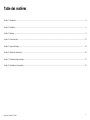 3
3
-
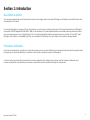 4
4
-
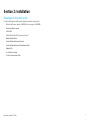 5
5
-
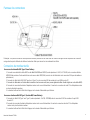 6
6
-
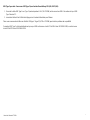 7
7
-
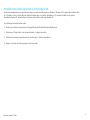 8
8
-
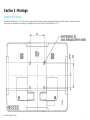 9
9
-
 10
10
-
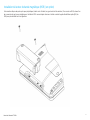 11
11
-
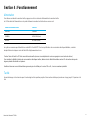 12
12
-
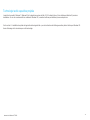 13
13
-
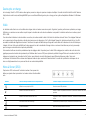 14
14
-
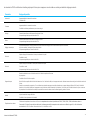 15
15
-
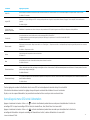 16
16
-
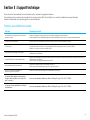 17
17
-
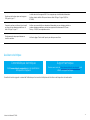 18
18
-
 19
19
-
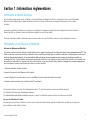 20
20
-
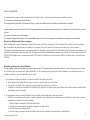 21
21
-
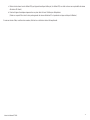 22
22
-
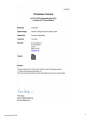 23
23
-
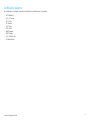 24
24
-
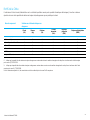 25
25
-
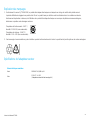 26
26
-
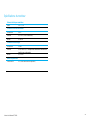 27
27
-
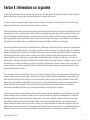 28
28
-
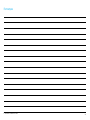 29
29
-
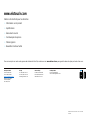 30
30
Documents connexes
-
Elo 2202L Mode d'emploi
-
Elo 1903LM Mode d'emploi
-
Elo 2002L 20" Touchscreen Monitor Mode d'emploi
-
Elo 7001LT Mode d'emploi
-
Elo 5553L Mode d'emploi
-
Elo 0702L Mode d'emploi
-
Elo Windows Computer Modules (ECMG4) - for IDS 53-Series Mode d'emploi
-
Elo 1517L 15" Touchscreen Monitor Mode d'emploi
-
Elo 2799L 27" Outdoor Open Frame Touchscreen Mode d'emploi
-
Elo X-Series 20-inch AiO Touchscreen Computer (Rev B) Mode d'emploi